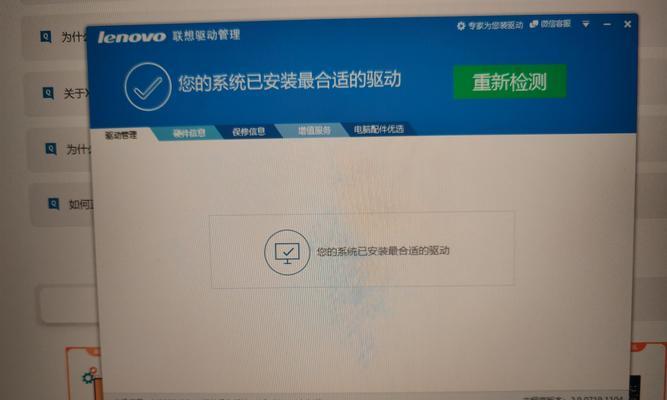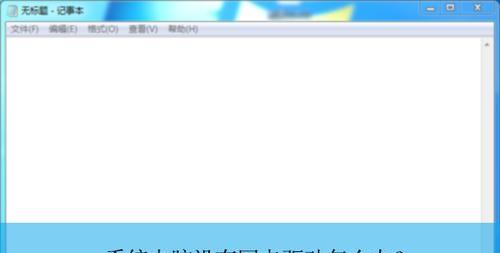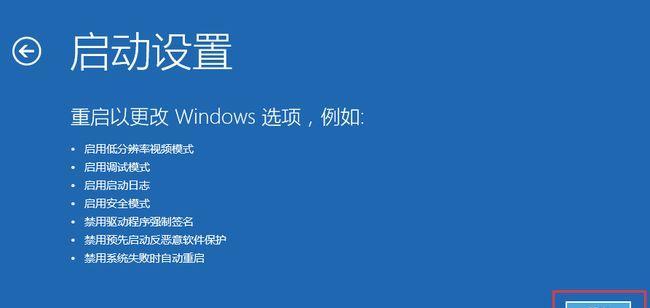电脑驱动不匹配导致黑屏,如何解决?
电脑黑屏问题的驱动因素
在日常使用电脑过程中,黑屏是一个常见的问题,它可能是由多种因素导致的。电脑驱动程序不匹配是一个重要的原因。驱动程序是操作系统与硬件设备之间的桥梁,不匹配的驱动会导致硬件设备无法正常工作,从而引起黑屏和一系列的兼容性问题。以下是我们针对这一问题所准备的详细解决步骤,确保每一个环节都能够帮助您有效地解决问题。

检测驱动状态
在解决驱动不匹配问题之前,首先需要确认当前系统中所有驱动的状态。可以通过以下步骤手动检测驱动状态:
1.进入“设备管理器”:右键点击Windows的开始菜单,选择“设备管理器”进入。
2.检查设备:查看每一个设备下是否有黄色问号或感叹号标志,这表示该设备的驱动可能存在问题。
更新驱动程序
更新驱动是解决驱动不匹配问题的常用方法。您可以采取如下方式进行:
1.使用设备自带的驱动安装盘,重新安装相应的驱动程序。
2.利用WindowsUpdate检查并更新所有可用的驱动程序更新。
3.访问硬件制造商的官方网站下载最新驱动。
通过第三方软件自动更新驱动
如果您不想手动寻找和安装驱动,可以使用第三方的驱动管理软件,如驱动精灵、驱动人生等。
1.下载并安装驱动管理软件。
2.打开软件,选择“自动检测”选项。
3.软件将会列出所有需要更新的驱动,按照提示选择更新即可。

驱动回滚
如果更新驱动后问题依旧或导致了黑屏,您可以考虑将驱动程序回滚到之前的状态。步骤如下:
1.在设备管理器中右键点击问题硬件。
2.选择“属性”,切换到“驱动程序”标签。
3.点击“回滚驱动程序”按钮,并遵循提示。
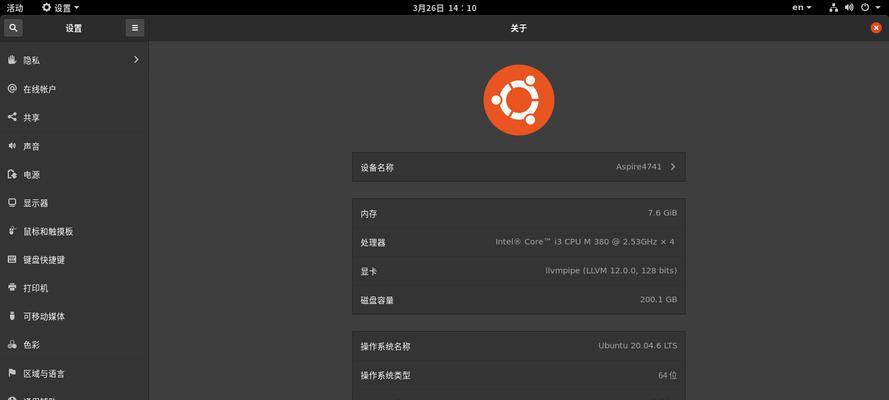
安全模式下的驱动检查与更新
如果您的电脑无法正常进入系统,可以尝试进入“安全模式”。安全模式下仅加载最基本的驱动程序,此时可以尝试更新或回滚驱动。
1.重启电脑,在启动过程中不断按F8键(部分电脑可能是其他键)进入“高级启动选项”。
2.选择“安全模式”进入。
3.在安全模式下,使用设备管理器更新驱动。
预防措施与维护建议
为了避免驱动不匹配问题再次发生,以下是一些建议:
定期使用“设备管理器”检查驱动程序状态,确保所有驱动都是最新版本。
在安装新硬件时,确保购买前询问是否与当前操作系统兼容,避免不必要的麻烦。
备份驱动程序,一旦遇到问题可以快速恢复。
电脑驱动不匹配导致的黑屏问题很大程度上可以通过上述方法得到解决。始终记得,定期维护和更新驱动程序是确保电脑稳定运行的关键。若问题持续存在或您不确定如何操作,寻求专业人士的帮助也是一个明智的选择。希望这篇文章能帮助您解决电脑黑屏的烦恼,享受顺畅的电脑使用体验。
版权声明:本文内容由互联网用户自发贡献,该文观点仅代表作者本人。本站仅提供信息存储空间服务,不拥有所有权,不承担相关法律责任。如发现本站有涉嫌抄袭侵权/违法违规的内容, 请发送邮件至 3561739510@qq.com 举报,一经查实,本站将立刻删除。
- 上一篇: 电脑盖关闭无法开机怎么办?
- 下一篇: 华为手机拍照如何变高清?设置方法是什么?
- 站长推荐
-
-

Win10一键永久激活工具推荐(简单实用的工具助您永久激活Win10系统)
-

华为手机助手下架原因揭秘(华为手机助手被下架的原因及其影响分析)
-

随身WiFi亮红灯无法上网解决方法(教你轻松解决随身WiFi亮红灯无法连接网络问题)
-

2024年核显最强CPU排名揭晓(逐鹿高峰)
-

光芒燃气灶怎么维修?教你轻松解决常见问题
-

解决爱普生打印机重影问题的方法(快速排除爱普生打印机重影的困扰)
-

红米手机解除禁止安装权限的方法(轻松掌握红米手机解禁安装权限的技巧)
-

如何利用一键恢复功能轻松找回浏览器历史记录(省时又便捷)
-

小米MIUI系统的手电筒功能怎样开启?探索小米手机的手电筒功能
-

华为系列手机档次排列之辨析(挖掘华为系列手机的高、中、低档次特点)
-
- 热门tag
- 标签列表
- 友情链接